¿Cómo recuperar el icono de WhatsApp?
por José Manuel Actualizado el 2023-08-28 / Actualizado para WhatsApp
Muchos usuarios están algo desesperados, y nos llegan comentarios del estilo “¿Cómo puedo poner el ícono de WhatsApp en pantalla principal? Se me ha borrado”. Notamos que esta petición se ha hecho muy regular, y por lo tanto, decidimos trabajar en un artículo para solventar las dudas de nuestros lectores. ¡Vas a aprender todo al respecto!

- ¿Por qué se me desapareció WhatsApp del celular?
- ¿Cómo recuperar el icono de WhatsApp en android?
- ¿Cómo restablecer el icono de WhatsApp en iPhone?
- Preguntas frecuentes sobre recuperar icono de WhatsApp
¿Por qué se me desapareció WhatsApp del celular?
¡No me aparece WhatsApp en la lista de aplicaciones! - nos dicen los usuarios muy a menudo. Realmente son muchas las razones por las que se desaparece el WhatsApp del celular, independientemente de si tienes Android o iOS. Todos pasan por este problema y en algún punto se preguntan, ¿Por qué se me desapareció WhatsApp del celular? Bueno, la respuesta no es tan sencilla, ya que existen muchas condiciones e inquietudes al respecto. Veamos algunas razones por las que WhatsApp podría desaparecer de un celular:
- Puedes haber desinstalado por accidente la aplicación. Esto puede suceder si has estado limpiando tu teléfono y has eliminado accidentalmente WhatsApp.
- Puede que no tengas suficiente espacio de almacenamiento en tu teléfono. WhatsApp requiere cierta cantidad de espacio de almacenamiento para funcionar correctamente. Si tu teléfono tiene poco espacio de almacenamiento, WhatsApp puede no funcionar correctamente o puede que no se pueda instalar por completo.
- Puede que haya un problema con tu cuenta de WhatsApp. Si tienes problemas para iniciar sesión en tu cuenta de WhatsApp, o si WhatsApp no funciona correctamente, puede que haya un problema con tu cuenta.
- Puede que haya un problema con tu dispositivo. Si has probado todos los demás pasos y WhatsApp sigue sin funcionar, puede que haya un problema con tu dispositivo.
Sin embargo, también hay muchas otras situaciones desconocidas de momento, pero lo mejor de todo, es que tiene solución y no es tan difícil. En las siguientes secciones, hablaremos más en profundidad sobre las acciones que puedes tomar para solventar este problema, ¡Y las organizaremos entre Android y iPhone para tu comodidad!
¿Cómo recuperar el icono de WhatsApp en android?
Entonces tu pregunta ha sido clara: “Borré el ícono de WhatsApp, ¿Cómo lo recupero?” Si cuentas con un dispositivo Android, te mencionamos a continuación, y dependiendo del dispositivo que tengas, cómo recuperar el ícono de WhatsApp:
¿Cómo recuperar el icono de WhatsApp en Huawei?
Si el icono de WhatsApp no está en el cajón de aplicaciones, puedes restaurarlo a la pantalla de inicio siguiendo estos pasos:
- Abre la aplicación "Configuración".
- Toca "Aplicaciones".
- Toca "Administrador de aplicaciones".
- Toca "Todas".
- Desplázate hacia abajo y toca "WhatsApp".
- Toca "Deshabilitar" y espera un momento.
- Toca "Habilitar" y espera un momento.
- El icono de WhatsApp debería aparecer ahora en la pantalla de inicio.
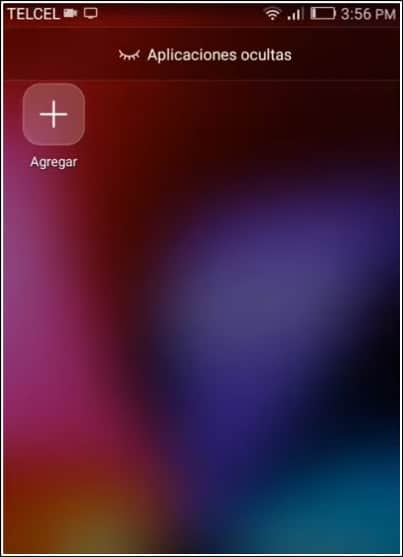
¡Es muy fácil! No deberías tener mayores problemas a la hora de recuperar el acceso directo a WhatsApp en tu Huawei de esta forma.
¿Cómo recuperar el icono de WhatsApp en Xiaomi?
Muy bien, si tienes un dispositivo Xiaomi, los pasos que debes seguir para recuperar el ícono de WhatsApp, son los siguientes:
- Ir a la aplicación Configuración y seleccionar "Aplicaciones y notificaciones".
- Desde allí, selecciona "Administrar aplicaciones", luego desplázate hacia abajo y selecciona "WhatsApp".
- Toca el botón "Forzar cierre" y luego "Reiniciar". Con esto, nos aseguramos de que la aplicación como tal no tenga problemas.
- Por último, dirígete al cajón de aplicaciones, y mantén presionado el ícono de WhatsApp para llevarlo a la pantalla de inicio.
Si has experimentado la desaparición del icono de WhatsApp de la pantalla de inicio de tu smartphone Samsung, es probable que esté oculto o haya sido eliminado accidentalmente. No te preocupes, este problema tiene solución y a continuación te explicamos cómo resolverlo:
- Busca en todas las pantallas: Comienza deslizando tu dedo hacia la izquierda o hacia la derecha en la pantalla de inicio para explorar las diferentes páginas de aplicaciones. En ocasiones, el ícono de WhatsApp puede haber sido desplazado a otra ubicación por error.
- Busca en el cajón de aplicaciones: Desliza hacia arriba o pulsa el ícono "Aplicaciones" en la parte inferior de la pantalla de inicio para acceder al cajón de aplicaciones. Luego, desplázate hacia arriba o hacia abajo para encontrar la aplicación de WhatsApp. Mantén presionado el ícono de WhatsApp y arrástralo hacia la pantalla de inicio para restaurarlo.
- Busca en el panel de widgets: Si el ícono de WhatsApp ha sido convertido en un widget, mantén presionado un área vacía en la pantalla de inicio y selecciona "Widgets". Busca el widget de WhatsApp y colócalo en la pantalla de inicio si lo encuentras allí.
- Busca en la barra de búsqueda: Dependiendo de la versión de tu dispositivo Samsung, es posible que tengas una barra de búsqueda en la pantalla de inicio. Utiliza esta función para buscar "WhatsApp" y, si lo encuentras, mantén presionado el ícono para ubicarlo nuevamente en la pantalla de inicio.
- Restaurar desde la configuración: Si ninguna de las opciones anteriores ha funcionado, verifica si WhatsApp está instalado en tu dispositivo. Ve a "Configuración", selecciona "Aplicaciones" o "Administrador de aplicaciones", busca "WhatsApp" en la lista de aplicaciones y asegúrate de que no esté desinstalada. Si está instalada pero no aparece en la pantalla de inicio, selecciona "Mostrar en pantalla de inicio" para restaurar el ícono en la pantalla principal.
¿Lo ves? Si buscas restablecer el icono de WhatsApp en tu Samsung, realmente hay muchas posibilidades. ¡Seguramente podrá hacerlo con alguno de estos métodos!
¿Cómo restablecer el icono de WhatsApp en iPhone?
Ahora bien, ¿Qué pasa con los usuarios de iPhone? ¿cómo poner el icono de whatsapp en la pantalla principal? Bueno, no tenemos que dejarlos de lado, por lo tanto, esta sección se encargará de mostrarte cómo restablecer el ícono de WhatsApp en iPhone sin ningún tipo de problemas. Lo único que debes hacer, es seguir estos pasos al pie de la letra:
- Verifica que el ícono de WhatsApp no esté simplemente escondido en una carpeta. Desliza el dedo hacia la izquierda o hacia la derecha en la pantalla de inicio para buscar en todas las páginas de aplicaciones.
- Si no encuentras el icono en ninguna parte, es posible que haya sido eliminado o desactivado accidentalmente. Afortunadamente, esto se puede solucionar fácilmente.
- Abre la App Store en tu iPhone.
- En la parte inferior derecha, selecciona el ícono de "Buscar".
- Escribe "WhatsApp" en la barra de búsqueda y presiona "Buscar" en el teclado.
- Busca la aplicación "WhatsApp" en los resultados de la búsqueda y asegúrate de que esté etiquetada como "Obtener".
- Si ves el botón "Obtener", significa que la aplicación no está instalada en tu iPhone.
- Toca el botón "Obtener" y luego "Instalar". Si se te solicita, ingresa tu contraseña de Apple ID o usa Touch ID/Face ID para autorizar la descarga.
- La aplicación se descargará e instalará automáticamente en tu pantalla de inicio.
- Una vez que la instalación haya finalizado, busca el icono de WhatsApp en tu pantalla de inicio o en la última página de aplicaciones.
- Mantén presionado el ícono de WhatsApp hasta que todos los íconos de la pantalla de inicio comiencen a temblar y aparezca una "X" en la esquina superior izquierda del ícono.
- No elimines la aplicación; simplemente toca la "X" en la esquina superior izquierda del ícono de WhatsApp.
- Se mostrará una ventana emergente de confirmación preguntándote si deseas eliminar WhatsApp. Toca "Eliminar" para confirmar.
- La aplicación se eliminará de tu pantalla de inicio, pero no de tu iPhone.
- Ahora, dirígete nuevamente a la App Store y busca "WhatsApp" como lo hiciste anteriormente.
- Verás el botón "Obtener" nuevamente, así que toca el botón para instalar WhatsApp.
- La aplicación se descargará e instalará en tu iPhone y debería aparecer en tu pantalla de inicio como de costumbre.
Es algo extraño, pero suele suceder como error de la aplicación y del sistema operativo. ¡Es la mejor forma de recuperar acceso directo whatsapp! No te preocupes, como puedes ver, son unos pasos largos, pero sin duda alguna te permitirán recuperar el ícono de WhatsApp en cuestión de cinco minutos. ¡Es la mejor forma de hacerlo!
Preguntas frecuentes sobre recuperar icono de WhatsApp
Y antes de despedirnos, vamos a hablar y solventar algunas de las dudas generales que puedes tener si no me aparece WhatsApp en la lista de aplicaciones, o si tienes algún tipo de problema a la hora de recuperar el acceso directo a WhatsApp. ¡Vamos a ello!
¿Qué pasa si elimino el WhatsApp de mi celular?
Si eliminas WhatsApp de tu celular, la aplicación y todos sus datos asociados se borrarán de tu dispositivo. Esto incluye los mensajes, fotos, videos, audios, archivos y cualquier otro contenido que hayas compartido o recibido a través de la aplicación. Además, se cerrará la sesión en todos los dispositivos en los que hayas iniciado sesión con tu cuenta de WhatsApp.
¿Qué pasa si desinstalo el WhatsApp y lo vuelvo a instalar?
Si desinstalas WhatsApp y luego vuelves a instalarlo en el mismo dispositivo con la misma cuenta de teléfono, es probable que puedas recuperar una copia de seguridad reciente de tus datos. WhatsApp realiza copias de seguridad automáticas en tu dispositivo, y si has habilitado esta función, podrás restaurar tus mensajes, fotos, videos y archivos cuando reinstales la aplicación.
Sin embargo, ten en cuenta que la disponibilidad de una copia de seguridad depende de si realizaste una antes de desinstalar WhatsApp. Si no realizaste una copia de seguridad reciente, es posible que no puedas recuperar todos los datos perdidos.
¿Cómo buscar mi copia de seguridad de WhatsApp?
Entonces... ¿Dónde se guarda la copia de seguridad de WhatsApp? El método para encontrar la copia de seguridad de WhatsApp varía dependiendo de si tienes Android o iOS, te dejamos a continuación una pequeña guía especializada en cada tipo de dispositivo:
Android- Abre WhatsApp en tu dispositivo Android.
- Toca el ícono de tres puntos verticales en la esquina superior derecha para abrir el menú.
- Ve a "Ajustes" (Settings) > "Chats" > "Copia de seguridad" (Chats > Chat backup).
- Aquí verás la fecha y hora de la última copia de seguridad realizada en Google Drive y puedes verificar si hay una copia de seguridad disponible para restaurar.
- Abre WhatsApp en tu iPhone.
- Ve a "Ajustes" (Settings) > "Chats" > "Copia de chat" (Chats > Chat Backup).
- Aquí podrás ver la fecha y hora de la última copia de seguridad realizada en iCloud y verificar si hay una copia de seguridad disponible para restaurar.
¿Qué hago si falta los mensajes de mi WhatsApp?
Lamentablemente, es común que falten algunos mensajes de WhatsApp luego de realizar movimientos como instalaciones o desinstalaciones, y si luego de recuperar el acceso directo a WhatsApp has perdido los mensajes y quieres recuperarlos, tenemos una recomendación.
UltData WhatsApp Recuperación puede ayudarle a recuperar cualquier dato eliminado de WhatsApp sin importar la situación, incluso sin copia de seguridad. El programa lo logra analizando los restos de las eliminaciones que se hagan, ¡Pero no tienes que preocuparte por eso! El programa lo hace todo por si solo, únicamente debes asegurarte de seguir paso a paso estas indicaciones:
- Descarga e instala el programa: Visita el sitio web oficial del software "UltData WhatsApp Recuperación" y descarga la versión correspondiente para tu sistema operativo (Windows o Mac). Luego, instala el programa en tu computadora.
- Conecta tu dispositivo: Utiliza un cable USB para conectar tu dispositivo móvil (teléfono o tablet) a la computadora en la que has instalado "UltData WhatsApp Recuperación."
- Ejecuta el programa: Abre el programa "UltData" en tu computadora.
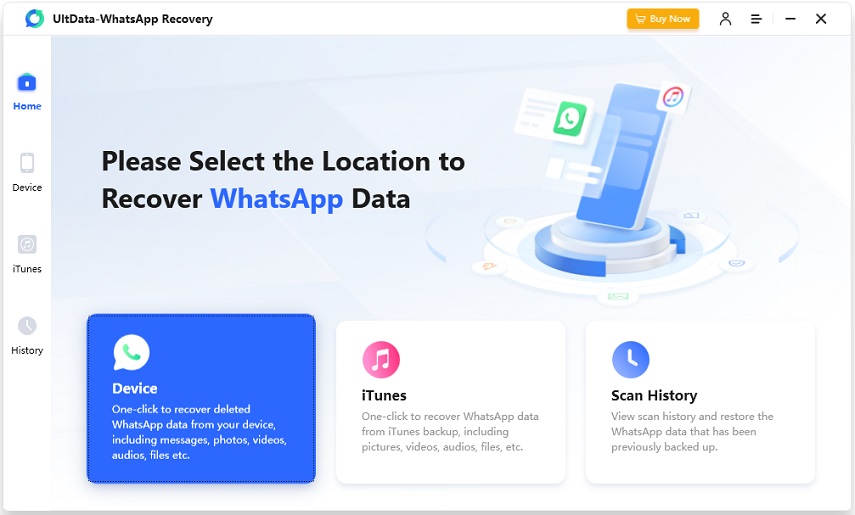
- Selecciona el modo de recuperación de datos de WhatsApp: En la interfaz del programa, selecciona el modo de recuperación para WhatsApp.
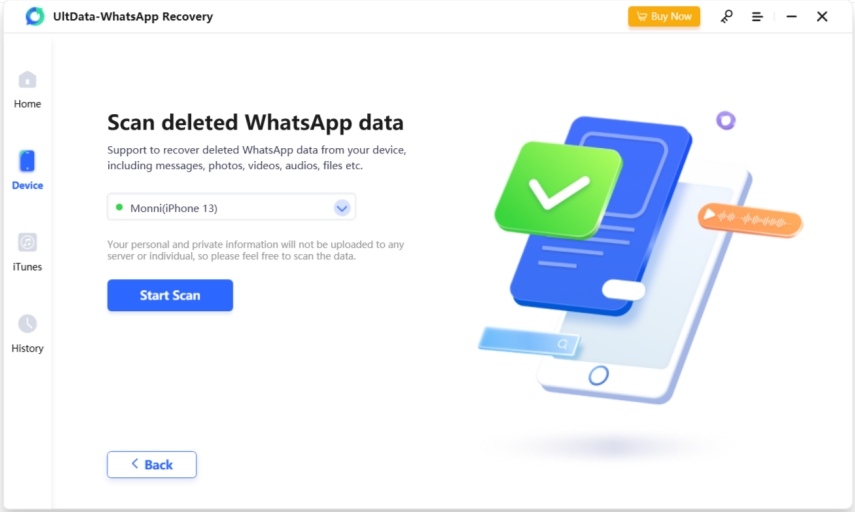
- Permite el acceso y escaneo: En el caso de dispositivos iOS, es posible que debas permitir el acceso al programa a tu dispositivo desde la pantalla del mismo. Si es necesario, sigue las instrucciones en pantalla para permitir el acceso.
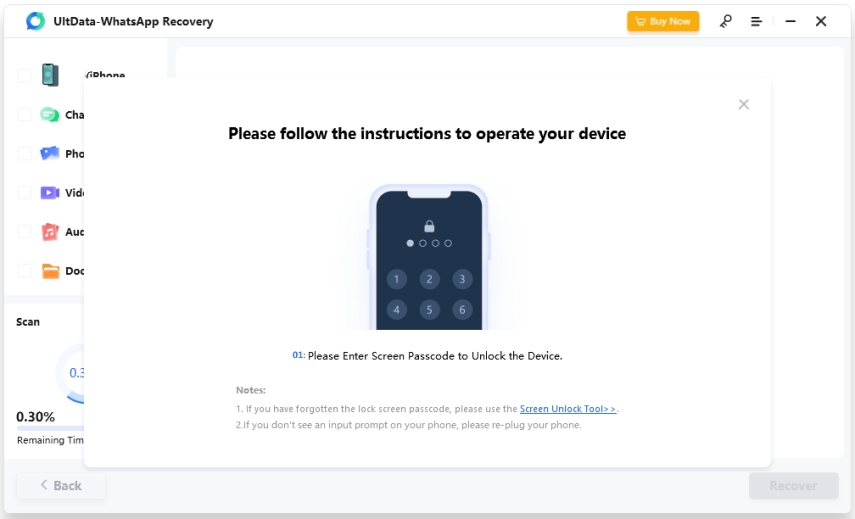
- Inicia el escaneo: Una vez que el programa tiene acceso a tu dispositivo, inicia el proceso de escaneo en busca de los mensajes de WhatsApp perdidos.
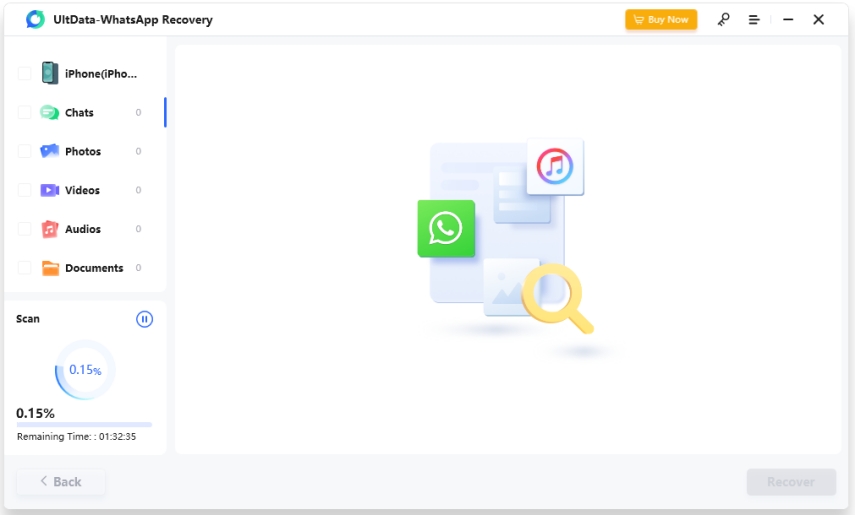
- Previsualiza y recupera los mensajes: Después de que el escaneo esté completo, el programa te mostrará una lista de los mensajes de WhatsApp que ha encontrado. Aquí, podrás previsualizar los mensajes y seleccionar aquellos que deseas recuperar.
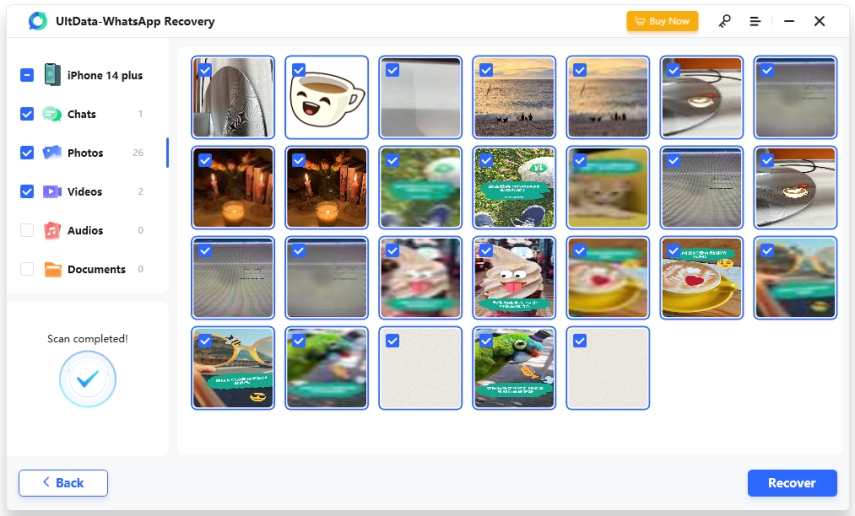
- Recupera los mensajes: Luego de seleccionar los mensajes que quieres recuperar, elige la opción para recuperarlos y guárdalos en una ubicación segura en tu computadora.
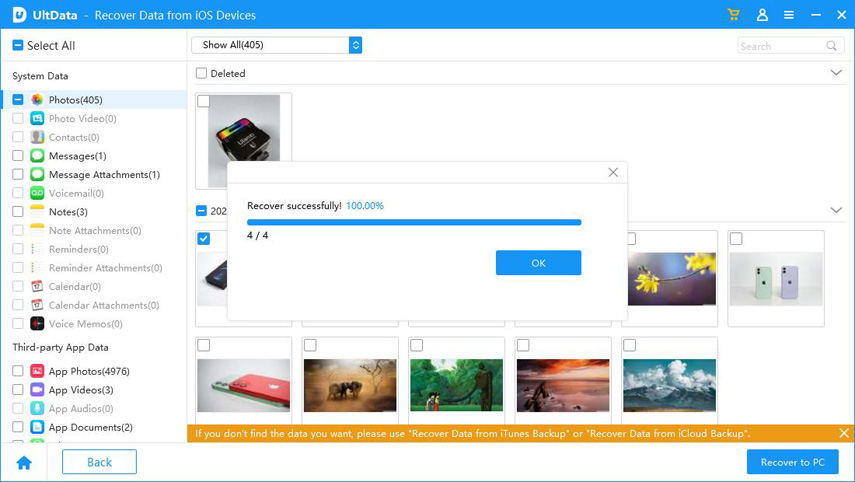
¡Y es así de fácil! Entonces, no importa los mensajes y el tiempo desde el que los haya perdido, o si se tratan de simple texto, imágenes o audios, ¡O incluso documentos! UltData WhatsApp Recuperación te ayudará a salir del apuro, ¡Encontrará todos tus datos perdidos!
Conclusión
¡Eso es todo lo que tiene que saber al respecto! Has llegado a este artículo preguntándote cómo poner el ícono de WhatsApp en la pantalla principal, ¡Y te llevas mucho más que eso! Pero obviamente, has logrado solucionar y recuperar el ícono de WhatsApp también. ¡Esperamos que este artículo haya sido útil para ti! No dudes en recomendarlo a quien lo necesite.
- Recuperar los datos borrados de WhatsApp directamente desde los dispositivos iOS y la copia de seguridad de iTunes;
- Admitir el escaneo y la lectura de la copia de seguridad de iTunes encriptados;
- Admitir más de 7 tipos de archivos (contactos, fotos, chats, mensajes de voz, etc.);
- Compatible con los últimos iOS 17 y iPhone 14/Plus/Pro/Pro Max;












